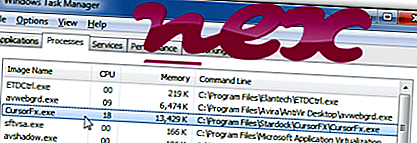
Proces znany jako CursorFX należy do oprogramowania CursorFX lub CursorFX Plus firmy Stardock (www.stardock.com).
Opis: CursorFx.exe nie jest niezbędny w systemie Windows i często powoduje problemy. CursorFx.exe znajduje się w podfolderze „C: \ Program Files (x86)” (ogólnie C: \ Program Files (x86) \ Stardock \ CursorFX \ ). Znane rozmiary plików w systemie Windows 10/8/7 / XP to 432784 bajtów (33% wszystkich wystąpień), 653 128 bajtów i 4 kolejne warianty.
Program ma widoczne okno. Program jest ładowany podczas procesu rozruchu systemu Windows (patrz Klucz rejestru: Uruchom). CursorFx.exe nie jest plikiem rdzenia systemu Windows. Plik jest certyfikowany przez wiarygodną firmę. Dlatego ocena bezpieczeństwa technicznego jest 17% niebezpieczna, ale należy również wziąć pod uwagę opinie użytkowników.
Odinstalowanie tego wariantu: jeśli wystąpią jakiekolwiek problemy z instalacją CursorFx.exe, możesz również odinstalować powiązany program (Start> Panel sterowania> Odinstaluj program> CursorFX lub CursorFX Plus ) lub zwrócić się do programisty [1] [2], Stardock, w celu uzyskania porady.Ważne: niektóre złośliwe oprogramowanie kamufluje się jako CursorFx.exe, szczególnie gdy znajduje się w folderze C: \ Windows lub C: \ Windows \ System32. Dlatego powinieneś sprawdzić proces CursorFx.exe na komputerze, aby sprawdzić, czy jest to zagrożenie. Zalecamy Menedżera zadań bezpieczeństwa do weryfikacji bezpieczeństwa komputera. To był jeden z najpopularniejszych plików do pobrania The Washington Post i PC World .
Czysty i uporządkowany komputer jest kluczowym wymogiem pozwalającym uniknąć problemów z CursorFx. Oznacza to uruchomienie skanowania w poszukiwaniu złośliwego oprogramowania, wyczyszczenie dysku twardego za pomocą 1 cleanmgr i 2 sfc / scannow, 3 odinstalowanie programów, których już nie potrzebujesz, sprawdzenie programów Autostart (przy użyciu 4 msconfig) i włączenie automatycznej aktualizacji systemu Windows 5. Zawsze pamiętaj, aby wykonywać okresowe kopie zapasowe lub przynajmniej ustawiać punkty przywracania.
Jeśli napotkasz rzeczywisty problem, spróbuj przypomnieć sobie ostatnią rzecz, którą zrobiłeś lub ostatnią rzecz zainstalowaną przed pojawieniem się problemu po raz pierwszy. Użyj polecenia 6 resmon, aby zidentyfikować procesy, które powodują problem. Nawet w przypadku poważnych problemów, zamiast ponownej instalacji systemu Windows, lepiej jest naprawić instalację lub, w przypadku systemu Windows 8 i nowszych wersji, wykonać polecenie 7 DISM.exe / Online / Cleanup-image / Restorehealth. Pozwala to naprawić system operacyjny bez utraty danych.
Aby pomóc w analizie procesu CursorFx.exe na komputerze, pomocne okazały się następujące programy: Menedżer zadań zabezpieczeń wyświetla wszystkie uruchomione zadania systemu Windows, w tym wbudowane ukryte procesy, takie jak monitorowanie klawiatury i przeglądarki lub wpisy Autostart. Unikalna ocena ryzyka bezpieczeństwa wskazuje na prawdopodobieństwo, że proces ten stanowi potencjalne oprogramowanie szpiegujące, złośliwe oprogramowanie lub trojan. B Malwarebytes Anti-Malware wykrywa i usuwa uśpione oprogramowanie szpiegujące, reklamowe, trojany, keyloggery, złośliwe oprogramowanie i moduły śledzące z dysku twardego.
Powiązany plik:
sfctlcom.exe bootstrap.exe vcredistx86.exe CursorFx.exe startrun.pif bleservicesctrl.exe 2jbrstub.dll bcmdeviceandtaskstatusservice.exe videostream-native.exe vspc1000.exe fboxiesplitbutton.dll












